changyang319 – 第 82 頁 – 電癮院
Author: changyang319 (Page 82 of 241)
102、103年度綜合所得稅免稅額、標準扣除額、薪資所得特別扣除額、身心障礙特別扣除額及課稅級距金額
102年度 (103年辦理102年度綜合所得稅結算申報時適用)
財政部臺北國稅局表示,102年度綜合所得稅免稅額、標準扣除額、薪資所得特別扣除額、身心障礙特別扣除額及課稅級距之金額,依據所得稅法第5條第4項及第5條之1第1項規定,該局說明如下:
一、免稅額:每人全年85,000元;納稅義務人及其配偶年滿70歲者,暨納稅義務人及其配偶之直系尊親屬年滿70歲者,每人每年127,500元。
二、標準扣除額:納稅義務人個人扣除79,000元;有配偶者扣除158,000元。
三、薪資所得特別扣除額:每人每年扣除數額以108,000元為限。
四、身心障礙特別扣除額:每人每年扣除108,000元。
五、課稅級距及累進稅率如下:
102年度綜合所得稅速算公式
級別 102年度應納稅額 = 綜合所得稅淨額 × 稅率 - 累進差額
0~520,000 × 5% - 0
520,001~1,170,000 × 12% - 36,400
1,170,001~2,350,000 × 20% - 130,000
2,350,001~4,400,000 × 30% - 365,000
4,400,001以上 × 40% -805,000
該局進一步說明,上開綜合所得稅免稅額、標準扣除額、薪資所得特別扣除額、身心障礙特別扣除額及課稅級距之金額之調整,依所得稅法第5條第1項、第3項及第5條之1規定,均已達應行調整之標準,納稅義務人於103年度辦理102年度個人綜合所得稅結算申報時可適用。
資料來源:財政部財政資訊中心
103年度(104年辦理103年度綜合所得稅結算申報時適用)
財政部公告103年度綜合所得稅免稅額、標準扣除額、薪資所得特別扣除額、身心障礙特別扣除額及課稅級距金額如下:
一、免稅額:每人新臺幣(下同)85,000元;年滿70歲的納稅義務人本人、配偶及受納稅義務人扶養的直系尊親屬其免稅額為127,500元。
二、標準扣除額:納稅義務人個人扣除79,000元;有配偶者扣除158,000元。
三、薪資所得特別扣除額:每人每年扣除數額以108,000元為限。
四、身心障礙特別扣除額:每人每年扣除108,000元。
五、綜合所得稅課稅級距及累進稅率:(真希望我也能被課到第五級的稅率…)
級別 | 稅率 | 課稅級距 (單位:元) |
1 | 5% | 0-520,000 |
2 | 12% | 520,001-1,170,000 |
3 | 20% | 1,170,001-2,350,000 |
4 | 30% | 2,350,001-4,400,000 |
5 | 40% | 4,400,001以上 |
財政部表示,綜合所得稅的免稅額、標準扣除額、薪資所得特別扣除額、身心障礙特別扣除額及課稅級距金額,依所得稅法第5條第1項、同條第3項及第5條之1規定,每遇消費者物價指數較上次調整年度的指數上漲累計達3%以上時,按上漲程度調整之。該等金額上次調整年度為102年度,適用的平均消費者物價指數101.67,與103年度適用的指數102.65相較,上漲0.96%,未達應行調整的標準(3%),故免予調整。
財政部進一步說明,上述103年度綜合所得稅各項金額,納稅義務人於104年辦理103年度綜合所得稅結算申報時適用。
資料來源:財政部賦稅署
無線ip分享器設定教學,以netis WF2411曜極光無線寬頻分享器為例
netis WF2411入門型無線分享器
剛好我家人有人買了一台「netis」的無線IP分享器,netis這個品牌我至今從來沒有使用過,我想我家裡的人之所以會想要買這台,大概是因為這台最便宜吧?
我從Yahoo購物中心上查到「netis 曜極光無線寬頻分享器WF2411」,這台也才449元,還真是便宜。
由於每個品牌的分享器,每次都會有人會詢問如何設定,所以我就趁著這次的機會,把這個設定方式,分享出來。
延伸閱讀:

netis無線分享器-網路線連接
而連線無線IP分享器的方式,每一台分享器都是一樣的,基本上可以參考這篇文章「除了一般接法之外,這樣來連接無線IP分享器,BT下載速度更快! 」,使用文中Case 1的接法,也就是分享器接在「INTERNET」的接頭,而中華電信的數據機,就LAN 1~4隨便選一個接即可,如下圖,下面的是數據機,上面的是netis分享器,從網路線的顏色來區分,你就可以知道我是怎麼連接的了。

netis無線分享器-後台設定
Step 1. netis無線分享器的後台IP為「192.168.1.1」,請連接好分享器之後,開啟網頁瀏覽器,並在網址欄中輸入「192.168.1.1」,接著應該會有登入的畫面,但我沒有抓到圖片,而登入的預設帳密,應該都是「guest」才對。(如果有誤請告訴我,謝謝喔!)
順利登入分享器的後台之後,就會看到像這樣的設定畫面,如下圖:
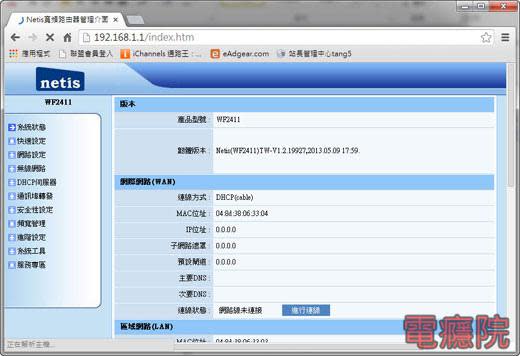
Step 2. 接著請點擊左方功能表中的「快速設定」,而根據您的ISP業者,請選擇正確的「連線方式」,像中華電信、Sonet、…等等,就是使用「PPPoE(xDSL)」這種連線方式,並且填入您的「使用者名稱」及「密碼」,如下圖:
而除了「網際網路(WAN)」的設定之外,我們也要進行「無線網路」的設定,需要設定的如下:
無線網路狀態:啟用
無線網路名稱(SSID):netis (可以設定自己想要的名稱)
頻道:選擇某一個頻道即可,若是有自動的選項就切自動,另外你也可以參考這篇文章(如何選擇最適合的Wifi無線網路頻道?推薦好用的wifi訊號偵測軟體inSSIDer for home),來選擇最適合的頻道。
加密類型:選擇「WPA/WPA2-PSK」即可。
加密類型:選擇「TKIP&AES」。
金鑰格式:ASCII。
無線金鑰(密碼):這個地方,就自己設定一組8位數以上的密碼即可。
整個設定好之後,就按下方的〔儲存〕,如下圖:

而若您是使用「凱擘大寬頻」這類Cable Modem的話,就在「連線方式」中選擇「DHCP(cable)」,而其它有無線的設定,和上一段所列出的是相同的,請參考上面的資料即可。

如何檢查IP分享器有沒有設定好?
無論是設定哪一個品牌的分享器,在設定好之後,如果想要檢查有沒有設定妥當,都是要到分享器的「系統狀態」來查詢,如下圖:
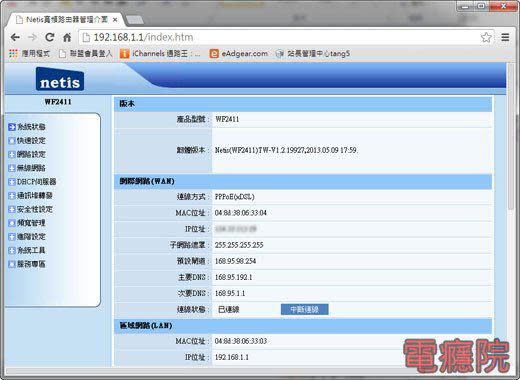
而查詢時,就是看「IP位址」的地方,有沒有確實取得IP位址,而且在「連線狀態」的地方,有沒有「已連線」的文字。
此外,如果您有要架站的話,就到「通訊埠轉發」的地方,來填入設定,像以下這個範例,我將從外面IP 80埠連進來的連線,轉到「192.168.0.3」的「80」埠上。
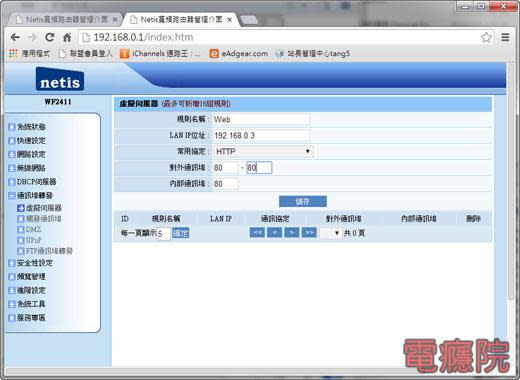
LINE要如何加對方好友?三種加LINE的資訊:手機號碼、行動條碼、LINE ID
加LINE好友資訊:手機號碼、行動條碼(QR Code)、LINE ID
有天我走在路上,突然有位正妹跑到我面前,用非常靦腆害羞的聲音問我說:「先生,我可以跟您要LINE,加你為好友嗎?」
我一時之間還反映不太過來,長這麼大了,除了拉保險、做直銷、辦信用卡的之外,從來沒碰過這種「好康」的事,這是在做夢嗎?
正當我想要用LINE的「搖一搖」來和正妹的LINE加為好友時,搖了好幾次,都沒有抓到正確的LINE帳號,正當想要用其它方式加時…夢就醒了,想當然爾,我的手機上也沒有正妹的LINE…
常常我們都會有很多機會,可以認識到很多人,正當需要加對方好友時,可別使用了錯誤的方式,造成遺憾的結果。
要加對方LINE,總共可以透過三種方式來加好友,唯有充份了解到這些加好友的方式,才不會在緊急時亂了陣腳,以下是我針對這些方式,所做的LINE加好友說明,若我有說錯的話,還請指教。
之後常常會用到這個「加入好友」的頁面,想要加入對方好友,可透過下列兩種方式,來到這個頁面:
在「好友」頁面中,點擊右上角的「+」加好友小圖示。
在「其它」頁面中,點擊「加入好友」。
而開啟「加入好友」的頁面如下圖:
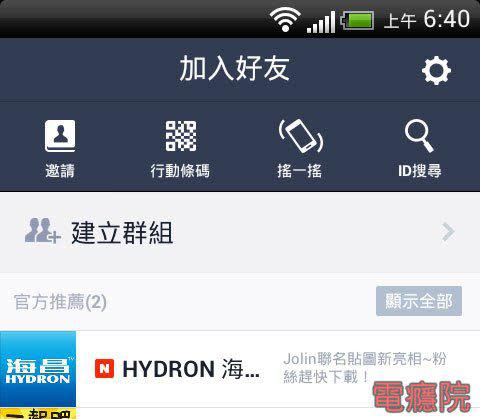
一、使用「手機號碼」來加好友
你可以將對方的手機號碼(用來註冊LINE的手機號碼),加入到您的通訊錄中,LINE就會自動將對方的LINE帳號,加入到您的LINE好友中,但前題是要您與對方的LINE設定,要符合以下條件。
首先,點擊「其他」\「設定」,再從「設定」的頁面中點擊「好友」,如下圖:

在這個「好友」的頁面中,您的手機必須要勾選「自動加入好友」;而對方的手機則要勾選「允許被加入好友」,如下圖:

經過這樣的設定,才有辦法使用手機號碼來自動加入好友清單中。
二、使用「邀請」來加好友
在「加入好友」的頁面中,點擊「邀請」,並在「邀請函傳送方式」,選擇「電子郵件」來寄出邀請函,如下圖:

接著收到信的人,就會看到這樣的一封信,如下圖:
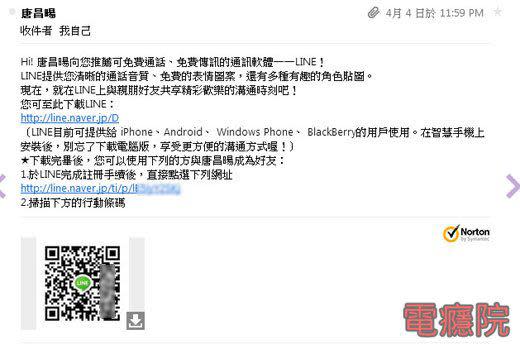
我們就可以利用信中的QR Code行動條碼,掃描之後來加入好友了。
因此,實際上這種方式,也是一種使用「行動條碼」來加好友的方式。
三、使用「QR Code行動條碼」來加好友
使用行動條碼,是加好友最常見的方式,而且只要有對方的行動條碼,就一定可以加好友,行動條碼這個東西,就好像是你的跟正妹要到的電話號碼一樣,只要有對方的電話號碼,都可以把電話號碼加入你的通訊錄中。
但你以為有對方的電話號碼,就一定聯絡的到正妹嗎?你可就太天真了,正妹要是把你的電話,利用LINE whoscalli這個APP,將你設成黑名單的話,就算你有她的電話,也是沒輒。
這個意思和LINE的行動條碼是一樣的意思,擁有對方的行動條碼,並不一保證就可以和對方聯絡,只有對方把你加入黑名單,你所送出的訊息,永遠都不會收到「已讀」的訊息。
回到如何用行動條碼來加好友的教學,那要如何掃描這個行動條碼呢?
很簡單,只要點擊「加入好友」頁面中的「行動條碼」,就可以掃描對方的QR Code了,而若您想要顯示你自己的行動條碼給對方掃描,也只要再點擊右下角的「顯示行動條碼」,即會出現您自己的行動條碼到螢幕上來,如下圖:
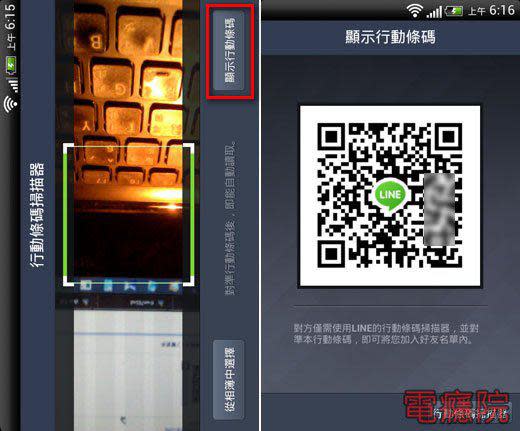
四、使用「搖一搖」來加好友
我個人曾經有幾次有用過這種方式來加過好友,其中印象最深刻的一次,你猜是哪一次?

對!@@就是在夢中那一次…
經驗告訴我,這麼別讓「搖一搖」毀了你美麗的邂逅,這個功能根本不好用。
五、使用「LINE ID」來加好友
而最後一種常見加LINE好友的方式,就是使用LINE ID。
當你要到對方的ID時,只要在「加入好友」的頁面中,點擊「ID搜尋」,並且在「使用ID加入好友」的頁面中,輸入對方的ID,並且按下右方的放大鏡圖示來搜尋,就可以順利找到對方的LINE帳號,並且加入他了,如下圖:

而每個人如果有設定LINE ID的話,要怎麼來查詢呢?
首先到「其他」\「個人資料」,接著在「個人資料」中,「ID」欄位後的名稱,就是您的「LINE ID」,如下圖:
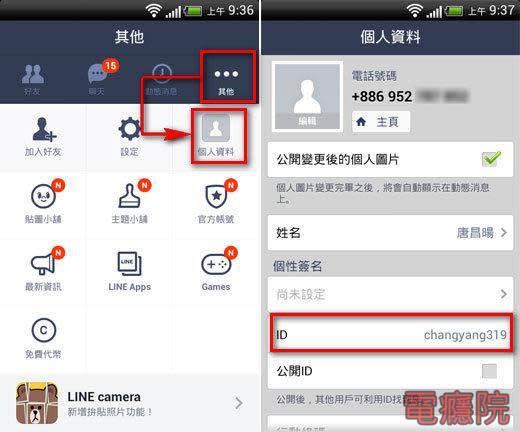
如果您發現搜尋時,找不到對方的ID時,這有可能是ID名稱抄錯,或是對方LINE的好友設定中,沒有將「公開ID」打勾,所以才會搜尋不到對方的帳號,這部份可以參考「為何無法加入LINE好友?搜尋不到對方的LINE ID?」這篇的教學。
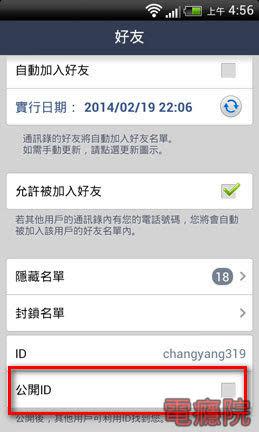
Page 82 of 241

 Yahoo奇摩新聞
Yahoo奇摩新聞 

